Уточнение моделей
После создания нескольких исходных моделей их необходимо уточнить, чтобы повысить их эффективность и потенциальную точность. Оценки модели указывают на различные показатели эффективности. Несмотря на то что целью уточнения моделей является улучшение этих оценок, более высокая оценка не всегда означает, что модель лучше.
Можно дорабатывать модели, включая или исключая признаки, изменяя данные для обучения и корректируя другие параметры конфигурации. Это позволит сравнить разные версии, чтобы оценить эффект внесенных изменений.
Интерпретация оценок поможет вам узнать, как уточнить модель. А значения различных метрик дадут представление о том, какие действия необходимо предпринять, чтобы улучшить результат.
Требования и разрешения
Для получения информации о требованиях, предъявляемых к пользователю для работы с экспериментами машинного обучения, см. раздел Работа с экспериментами.
Настройка конфигурации новой версии
После выполнения версии эксперимента можно при необходимости доработать модели, путем создания новой версии.
Выполните следующие действия.
-
В таблице Метрики модели выберите модель, которую требуется доработать.
-
Нажмите Посмотреть конфигурацию в правом нижнем углу, чтобы открыть панель Конфигурация эксперимента.
-
Щелкните Новая версия.
После создания новой версии можно вносить изменения в ее конфигурацию, например:
-
Исключение существующих признаков
-
Включение ранее исключенных признаков
-
Изменение или обновление набора данных
-
Выбор алгоритмов или отмена их выбора
Дополнительная информация об этих действиях приводится в следующих разделах.
При проектировании новой версии щелкните значок фильтра в разделе Признаки на панели Конфигурация эксперимента. Фильтрация упрощает визуализацию признаков, добавленных с момента изменения набора данных для обучения. Также можно посмотреть, какие элементы созданы автоматически или не созданы.
Улучшение набора данных
Если полученные результаты модели неудовлетворительны, возможно, вам стоит пересмотреть набор данных, чтобы устранить проблемы. Для получения дополнительной информации о том, как улучшить набор данных, см. раздел Подготовка набора данных для обучения.
Исключение признаков
Наличие большего количества признаков не всегда означает, что модель лучше. Чтобы уточнить модель, необходимо исключить ненадежные и нерелевантные признаки. Примеры таких признаков приведены ниже.
-
Признаки со слишком высокой корреляцией. Из двух коррелирующих признаков исключите менее важный признак.
-
Признаки со слишком низким уровнем важности. Эти признаки не оказывают никакого влияния на результаты прогнозирования.
-
Признаки со слишком высоким уровнем важности. При включении таких признаков может произойти утечка данных.
Попробуйте удалить признак из данных для обучения, затем еще раз запустите обучение и проверьте, стала ли модель лучше. Как сильно отсутствие этого признака повлияло на оценку модели?
Выполните следующие действия.
-
Откройте эксперимент из каталога.
-
Выберите модель для уточнения.
-
Нажмите Посмотреть конфигурацию в правом нижнем углу, чтобы открыть панель Конфигурация эксперимента.
-
Щелкните Новая версия, чтобы настроить новую версию эксперимента.
-
В разделе Признаки снимите флажки с тех признаков, которые не должны использоваться при обучении.
Добавление признаков
Если модель по-прежнему не дает хороших результатов, это может быть связано с тем, что признаки, которые могут повлиять на цель, еще не представлены в наборе данных. Можно переработать и переориентировать набор данных, чтобы оптимизировать качество данных, а также добавить новые признаки и информацию. Готовый новый набор данных можно добавлять в будущие версии эксперимента. См. Изменение или обновление набора данных.
Для получения дополнительной информации о том, как создавать или конструировать новые признаки, см. раздел Создание новых столбцов признаков.
Выбор алгоритмов
Подходящие алгоритмы для обучения выбираются автоматически на основе типа данных целевого столбца. При необходимости можно исключить алгоритмы, которые работают не так хорошо или медленнее. Таким образом, вам не придется тратить время на их обучение.
Для получения дополнительной информации о том, как выбираются алгоритмы, см. раздел Алгоритмы.
Выполните следующие действия.
-
Откройте эксперимент из каталога.
-
Выберите модель для уточнения.
-
Нажмите Посмотреть конфигурацию в правом нижнем углу, чтобы открыть панель Конфигурация эксперимента.
-
Щелкните Новая версия, чтобы настроить новую версию эксперимента.
-
В разделе Алгоритмы снимите флажки с тех алгоритмов, которые не должны использоваться при обучении.
Изменение или обновление набора данных
Если данные для обучения изменились по сравнению с последней версией эксперимента, можно изменить или обновить набора данных для будущих версий эксперимента.
Это может быть полезно, если требуется сравнить метрики модели и эффективность для разных наборов данных в рамках одного эксперимента. Например, обновление поможет, если:
-
Доступен новый набор записей данных, или внесены обновления в первоначальный набор записей данных. Например, могли стать доступными транзакции за последний месяц, и их можно использовать в обучении, либо идентифицирована и устранена проблема сбора данных.
-
Первоначальный набор данных для обучения переработан или переориентирован, возможно, с целью улучшения обучения модели. Например, могла быть улучшена логика для определения значений столбцов признаков или даже могли быть добавлены новые столбцы признаков.
Изменение или обновление набора данных не приводит к модификации существующих моделей, которые уже обучены в ходе предыдущих версий экспериментов. В рамках версии экспериментов модели обучаются только с использованием данных обучения, определенных в пределах конкретной версии.
Требования
При изменении или обновлении набора данных для новой версии эксперимента, новый набор данных должен соответствовать следующим требованиям:
-
Имя и тип признака целевого столбца должно совпадать с целью в первоначальном наборе данных для обучения.
- Количество уникальных значений в целевом столбце должно находиться в том диапазоне, который требуется для данного типа эксперимента. Например, для эксперимента с многоклассовой классификацией целевой столбец в новом наборе данных по-прежнему должен содержать от трех до десяти уникальных значений. Для получения информации о конкретных диапазонах см. раздел Определение типа создаваемой модели.
Другие столбцы признаков могут быть абсолютно новыми, иметь другие имена и содержать другие данные.
Изменение набора данных
Выполните следующие действия.
-
Выберите модель в таблице Метрики модели эксперимента.
-
Нажмите Посмотреть конфигурацию в правом нижнем углу, чтобы открыть панель Конфигурация эксперимента.
-
Щелкните Новая версия, чтобы настроить новую версию эксперимента.
-
В области Данные для обучения щелкните Изменить набор данных.
-
Выберите или загрузите новый набор данных.
Обновление набора данных
Выполните следующие действия.
-
Выберите модель в таблице Метрики модели эксперимента.
-
Нажмите Посмотреть конфигурацию в правом нижнем углу, чтобы открыть панель Конфигурация эксперимента.
-
Щелкните Новая версия, чтобы настроить новую версию эксперимента.
-
В области Данные для обучения щелкните Обновить набор данных.
Если доступно обновление набора данных, отображается соответствующее уведомление. Обычно набор данных обновляется, когда файл существующих данных перезаписывается в результате создания нового файла с тем же именем.
Сравнение версий экспериментов
После внесения изменений снова запустите обучение и сравните новую версию со старой, чтобы понять, как эти изменения повлияли на результат.
Выполните следующие действия.
-
Нажмите Запустить версию 2 в правом нижнем углу экрана, чтобы запустить обучение другой версии эксперимента.
(Текст на кнопке зависит от количества запущенных версий.)
-
В таблице Метрики модели с помощью раскрывающихся меню можно отфильтровать модели по алгоритму, версии и другим свойствам. Таблицу также можно сортировать по отдельным столбцам метрик.
Сравнение версий моделей
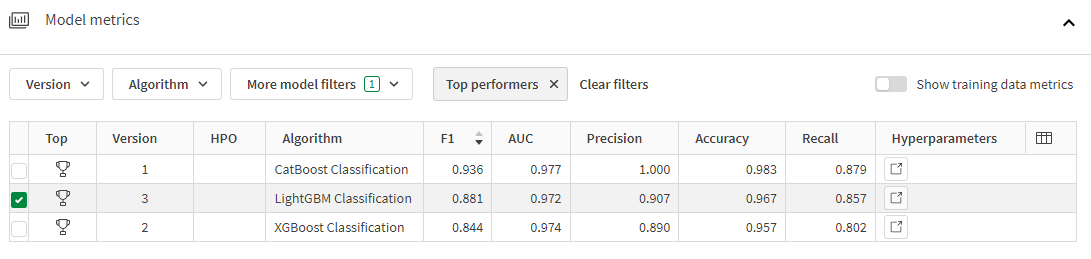
Удаление версий экспериментов
Версии экспериментов, которые вы не хотите сохранять, можно удалить. Обратите внимание, что все модели в версиях экспериментов также будут удалены без возможности восстановления.
Выполните следующие действия.
-
В таблице Метрики модели выберите модель из версии эксперимента, которую необходимо удалить.
-
Нажмите Удалить версию <номер_версии> в правом нижнем углу.
-
В диалоговом окне подтверждения нажмите Удалить.
